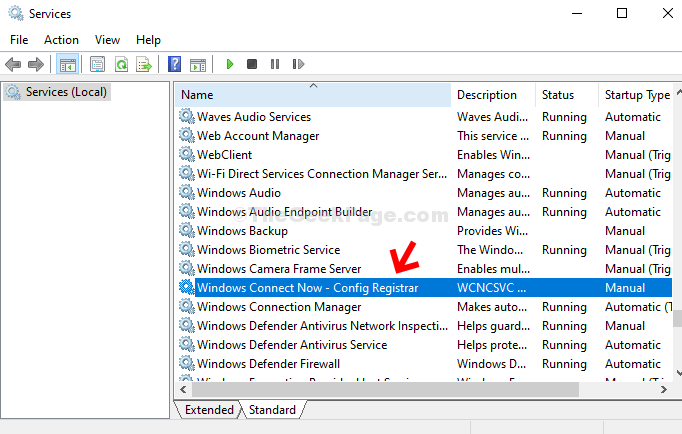É o Dados do aplicativo pasta faltando no seu computador? Caso você não consiga localizar o Dados do aplicativo pasta, aqui estão algumas soluções muito simples para ajudá-lo. Experimente essas várias maneiras de acessar o Dados do aplicativo pasta no seu computador -
Fix-1 Tente abrir a pasta Appdata de Run-
1. aperte o Chave do Windows no seu teclado com o R chave.
2. Agora escreva "dados do aplicativo”E clique em“OK“.
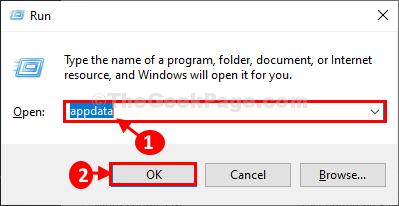
O Appdata a pasta será aberta.
Fix-2 Open Roaming folder-
Você pode abrir o Roaming pasta, que é um subdiretório em Dados do aplicativo.
1. Abra a janela Executar.
2. No Corre janela, escreva este comando e pressione “Entrar“.
%dados do aplicativo%

O roaming pasta será aberta no seu computador.
3. No Roaming pasta, na barra de endereço, clique em “Dados do aplicativo”Para que você possa voltar ao arquivo de cabeçalho.
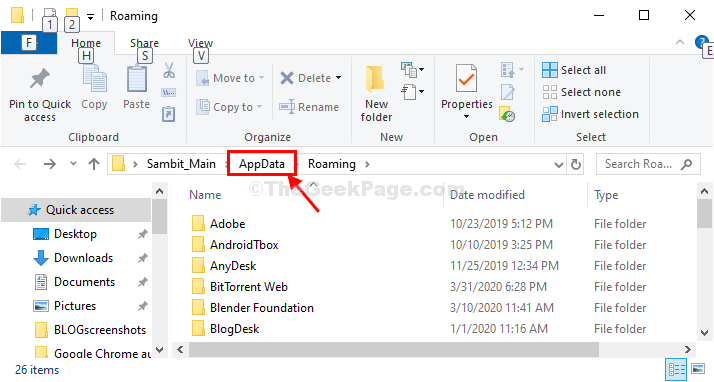
Você deve ser capaz de encontrar o Dados do aplicativo pasta no seu computador.
Fix-3 Abra manualmente a pasta Appdata-
1. Abra a janela do Explorador de Arquivos em seu computador.
2. Agora, role para baixo pelo lado esquerdo e Duplo click sobre "Disco local C:”Para acessá-lo.
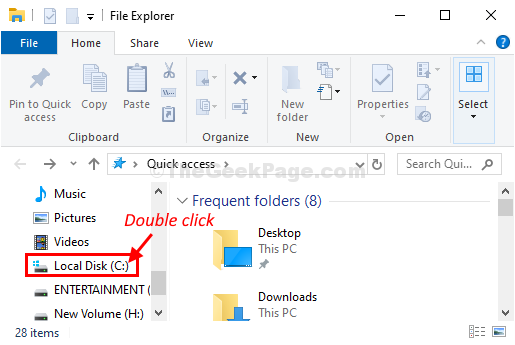
3. Dentro Disco Local C: pasta Duplo click sobre "Comercial”Para abri-lo.
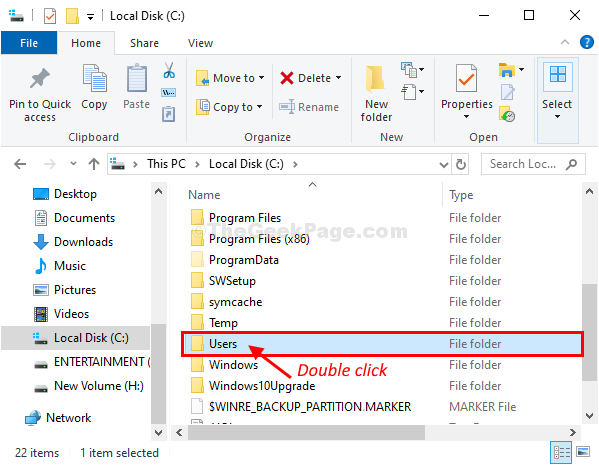
4. Dentro Comercial pasta, encontre a pasta com seu nome de usuário e, em seguida, Duplo clicknele.
(Exemplo- Para este sistema, é o “Sambit" pasta.)
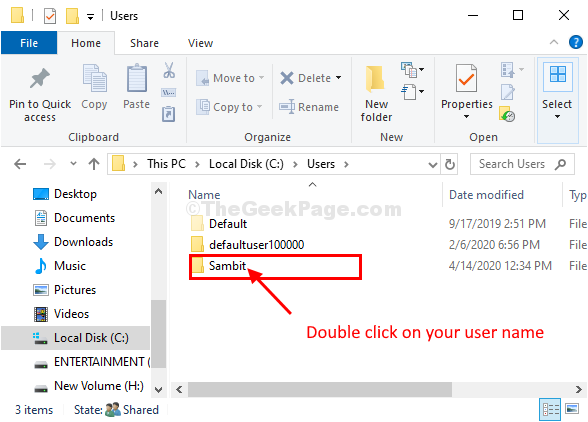
15. Agora, na barra de menu, clique em “Visualizar“.
16. Depois disso, clique em “Opções“.
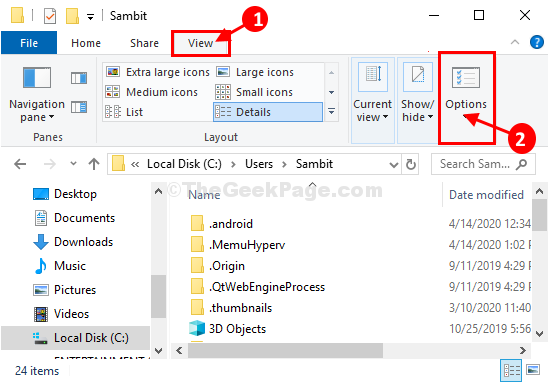
17. Vou ao "Visualizar" aba.
18. Simplesmente Verifica a opção "Mostrar arquivos, pastas e unidades ocultas“.

19. Agora, clique em “Aplicar" e OK”Para salvá-lo.

Você verá as pastas / arquivos ocultos em seu computador.
20. Agora, role para baixo e encontre oDados do aplicativo' pasta. Duplo click nele para acessá-lo.

Você será capaz de acessar o Dados do aplicativo pasta no seu computador.
Seu problema será resolvido.